ipad怎么清理内存垃圾(ipad平板怎么清理垃圾)
凭借比 Mac 更大的屏幕比例和更轻的重量,iPad 非常适合满足众多 iOS 用户的娱乐需求。 因此,iPad收集了大量的音乐和视频,更不用说各种游戏的缓存和数据了。 难怪很多人会问“为什么我的 iPad 显示存储空间已满?” 面对这样的情况,我们应该如何解决iPad的存储问题,释放iPad的空间,不再让系统提示iPad存储空间已满?
首先,您应该了解您的 iPad 存储情况,以确定如何管理它以释放 iPad 中的更多空间。 前往“设置”>“通用”>“存储与使用”>“管理存储”并检查您的 iPad 存储空间。 以下 5 个实用技巧可用于处理最常见的 iPad 存储空间已满问题。
提示 1. 删除 iPad 上已经观看过的缓存视频
当你的iPad显示存储空间已满时,你应该缓存了很多视频文件,有些已经看过了,没必要再保留了。 如果您在计算机上缓存了所有状态的视频,这些视频加起来会占用大量空间。 您应该妥善管理那些没有看过或看过但质量很高的视频文件。
第一步:在iPad的【管理存储】中找到占用内存最大的第三方视频软件。
第二步:点击第三方视频软件,选择“我”查看视频缓存状态。
第三步:选择已经观看过的不再需要的缓存视频,点击“编辑”将其删除。
技巧 2. 卸载很少使用的应用程序
iPad显示存储空间已满,但没有缓存的视频文件。 这时候可以查看iPad中的应用程序。 很多下载的应用程序只用过一次,就被遗忘在iPad的某个角落。 其中一些应用程序可能会占用 iPad 上数百 MB 的空间,并承载大量下载和缓存数据。
您可以在以下位置卸载该应用程序:设置 > 通用 > 存储和存储 > 管理存储。
然后点击不需要的应用程序并点击“删除应用程序”。
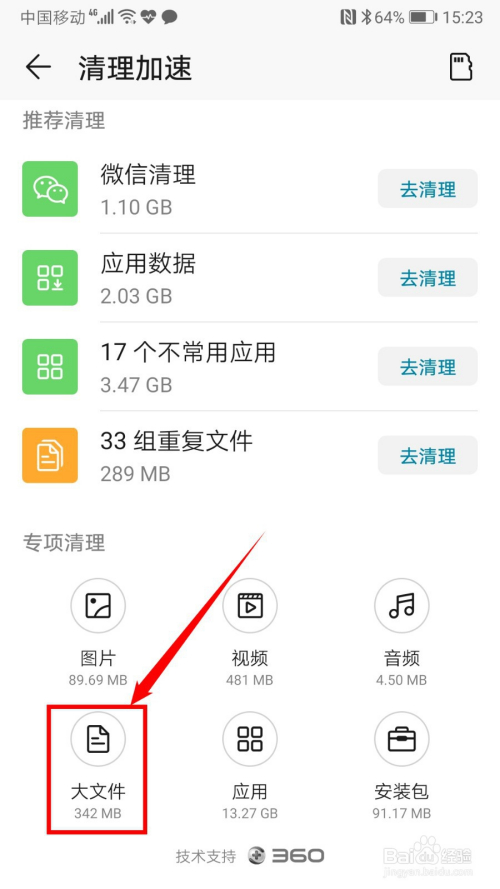
技巧 3. 删除存储在 iPad 上的“其他”数据
如果您查看 iPad 的内存使用情况,通常会有一个名为“其他”的部分占用大量存储空间。 主要是,任何不属于默认类别的文件都会进入“其他”类别。 这包括损坏的文件、书签和历史记录、短信、日历条目、Siri 缓存、联系人照片等。 如果您可以完全删除所有其他数据,则可以释放 iPad 的全部存储空间。
删除iPad的“其他”存储很简单,疯狂大师苹果内存清理就是完美的解决方法,运行程序,将这些无用的文件全部删除后,iPad中的“其他”存储也会随之消失。
从应用程序中删除“其他”存储的另一种方法是卸载并重新安装所有应用程序,所有这些文件将同时删除。
技巧 4. 禁用自动下载和后台应用刷新服务
具有新功能的应用程序更具吸引力和便利性,但并非每个应用程序都需要不断自动更新。 下载应用程序不仅占用 iPad 存储空间,而且在同时运行许多应用程序时还会降低 iPad 的速度。
关闭自动下载
要修复 iPad 存储几乎已满,您可以转到设置 > App Store > 自动下载。 关闭应用程序、更新和其他项目已禁用自动下载。
关闭后台应用刷新
出于同样的原因,也应关闭后台应用程序刷新服务。 您可以在设置 > 通用 > 后台应用刷新中禁用后台应用刷新服务。
技巧五、一键解决iPad显示存储已满
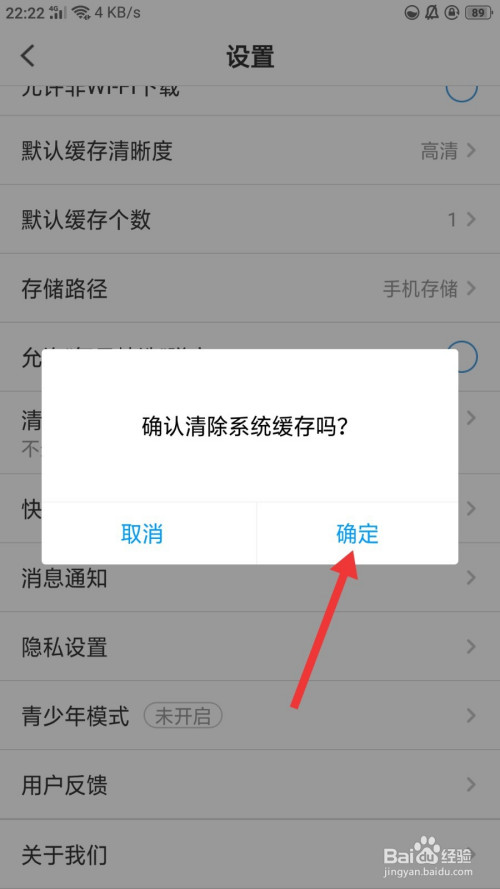
如果你想用一种安全快捷的方式来解决iPad存储问题,那你就不能错过疯狂苹果内存清理大师。 凭借独特而先进的技术,只需单击一下即可释放巨大的空间。
注意:运行疯狂大师苹果内存清理时,不要启动和同步文件,以免数据被覆盖。
第1步:安装并运行Crazy Apple ,然后用USB数据线将iPad连接到电脑。
第二步:点击“一键节省空间”开始扫描iPad存储空间。
第三步:选择需要删除的扫描文件,点击“清理”。
定期清理空间将帮助您避免 iPad 频繁显示存储空间已满。 有了这个强大的工具,清理iPad存储空间对你来说不再是难题!
注意:
如果您很少使用 iPad 欣赏音乐或视频,建议将它们传输到电脑/外接硬盘,方便 iPad 备份和删除。 当您想再次使用它们时,只需将它们传回 iPad。
疯狂大师为苹果用户提供最佳产品解决方案,提供正版数据恢复、解锁、修复软件等。关注疯狂大师公众号,为苹果用户保驾护航。
郑重声明:本文版权归原作者所有,转载文章仅出于传播更多信息之目的。 如作者信息标注有误,请第一时间联系我们修改或删除,谢谢。








